Android Studio エミュレーターを起動できない?これを試してみてください
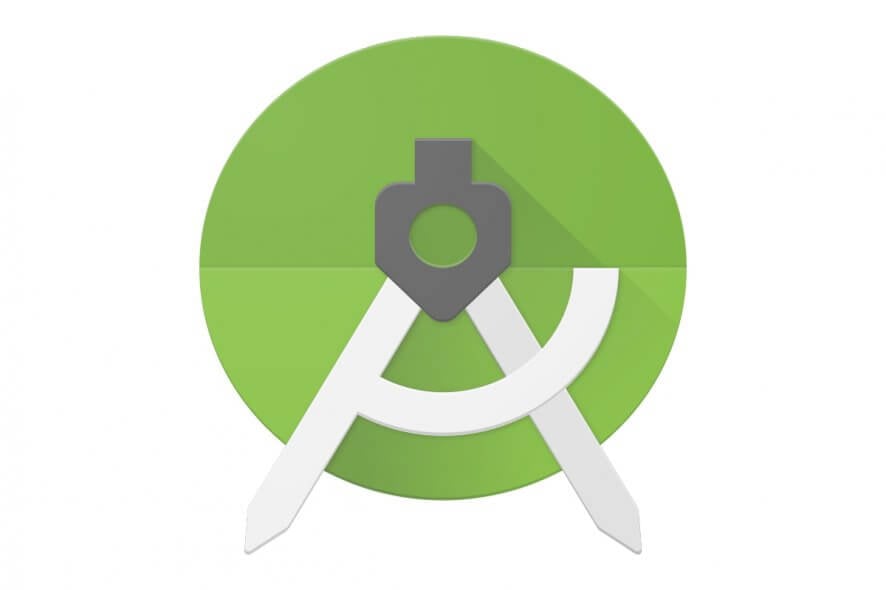
一部のユーザーが Android Studio 内でエミュレーターを実行する際に問題を抱えているようです。「実行」をクリックし、「エミュレーターを起動」を選択しても結果が得られません。
エミュレーターはしばしば動作を拒否しますが、エラーを修正するためのいくつかの潜在的な解決策があります。私たちが見つけた最も顕著な解決策を以下に示しますので、ぜひお試しください。
Windows 10 で Android Studio エミュレーターが動作しない場合の修正方法
1. Android SDK マネージャーを通じて Intel の HAXM をダウンロードする
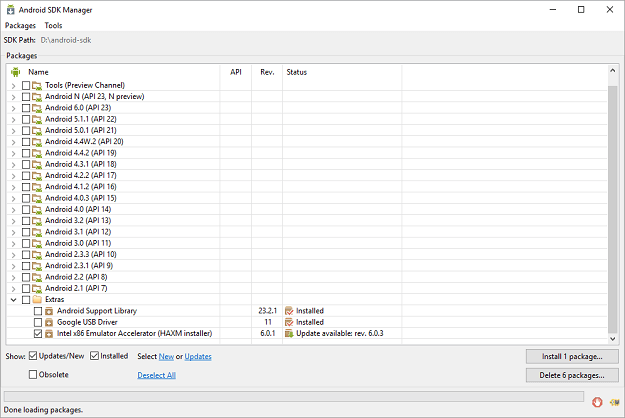
- Android SDK マネージャーを起動します。
- Extrasの下で、Intel x86 Emulator Accelerator (HAXM)の横のボックスにチェックを入れます。
- 次に、パッケージをインストールボタンをクリックします。
- Intel Corporation ライセンス契約を確認し、条件に同意します。
- 次に、インストールをクリックします。
- SDK マネージャーは、SDK のメインディレクトリの下のextras ディレクトリにインストーラーをダウンロードします。
- SDK マネージャーがインストール済みと表示していても、実際には Intel HAXM 実行可能ファイルがダウンロードされたことを意味します。したがって、{SDK_FOLDER}extrasintelHardware_Accelerated_Execution_Managerintelhaxm.exeにあるセットアップを実行する必要があります。
- その後、インストール手順に従ってください。
Android エミュレーターが正しく起動しない場合、この問題は通常、アプリケーションの最小 SDK がエミュレーターの SDK よりも高いことに起因しています。そうでない場合は、SDK マネージャーに HAXM インストーラーが含まれていることを確認してください。
HAXM の問題は一般的に他の仮想化技術との競合や、古くなった HAXM ドライバーが原因です。上記の手順を適用して HAXM ドライバーを再インストールしてみてください。
2. 十分な空きディスクスペースがあることを確認する
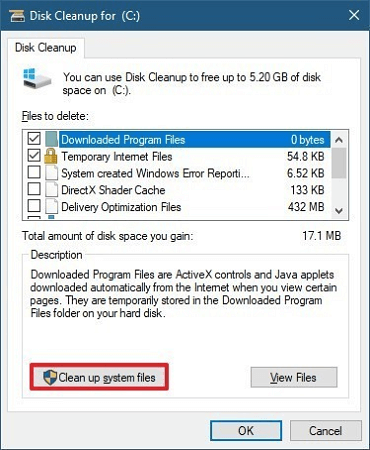
これで問題が解決しない場合、あなたの問題はエミュレーター内の SDK バージョンによるものではなく、RAM の量が原因である可能性があります。エミュレーターは起動時に十分な空きディスクスペースを常に確認し、少なくとも 2 GB が空いていない限り起動しません。
エミュレーターが繰り返し起動に失敗する場合は、十分な空きディスクスペースがあるか確認してください。次に、未使用のアプリケーションやファイルを閉じて物理 RAM を空けるか、ディスク クリーンアップを使用してください。
3. 代替の Android エミュレーターソフトウェアを使用する
PC 上でこのサードパーティ製ソフトウェアを使用することで、Android エミュレーションゲームを中断することなく楽しむことができます。このようなツールを利用することで、すぐに Android ゲーム体験を最適化し、包括的なサポートを受けることができます。したがって、この仕事には LD Player が理想的です。
この効果的なソフトウェアを使用すれば、ゲーム体験が保証され、動作の問題を心配する必要はありません。軽量な動作で、お気に入りの Android ゲームを高品質で提供します。
一般に、Android エミュレーターソフトウェアはハードウェアリソースの多くを消費し、PC に特定の仕様を要求することが知られています。しかし、LD Player は高いシステム要件なしで Android ゲームを実行するために必要なリソースが少なくて済みます。
結論として、この簡単な解決策は、効果的なエミュレーターサービスとサポートを提供することで問題を解決する可能性があります。また、LD Player の推奨仕様は、スムーズな実行のために 8GB RAM、Intel i5 7500、および 100GB のディスクスペースです。
⇒ LD Player を入手
4. 現在のコミットチャージを確認する
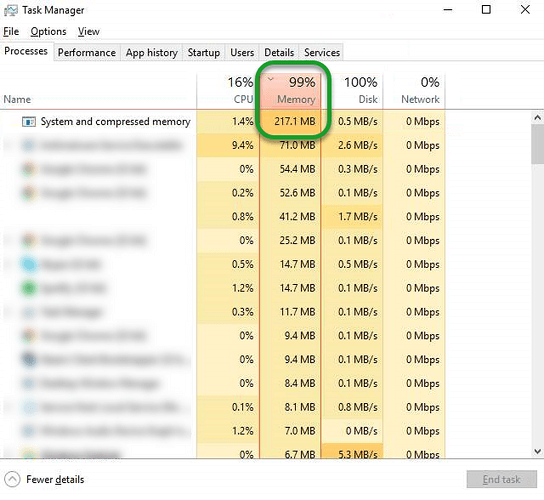
代替手段に切り替えることをお勧めします。具体的には、現在のコミットチャージを確認することを試みてください。タスクマネージャーを開くには、Ctrl+Shift+Escを押します。その後、パフォーマンスタブにyを入力します。












